在时间轴面板中,可以对帧进行一系列的操作
插入帧
选择插入>时间轴>帧,或按F5键,插入一个普通帧
选择插入>时间轴>关键帧,或按F6,插入一个关键帧
选择插入>时间轴>空白关键帧,或按F7
删除帧
用鼠标右键单击要删除的帧,在弹出的菜单中选择“清除帧”
选中要删除的普通帧,按Shift+F5组合键,删除帧
选中要删除的关键帧,按Shift+F6组合键,删除关键帧
复制帧
选中单个帧,单击鼠标右键,选择【复制帧】选项
选中要复制的单个帧,按Ctrl+C组合键复制帧。
选中单个帧,选择【编辑】|【复制帧】命令,复制帧
粘贴帧
选中要粘贴的位置,单击鼠标右键,选择【粘贴帧】选项 选中要粘贴的位置,按Ctrl+V组合键粘贴帧
选择【编辑】|【粘贴到当前位置】命令,粘贴帧
选择帧
选择编辑>时间轴>选择所有帧,选中时间轴中的所有帧
单击要选的帧,帧变为深色
单击鼠标左键,拖拽光标,经过的帧全被选中
按Ctrl键,用鼠标点选帧,可以选择多个不连续的帧
按Shift键,用鼠标单击两个帧,连选
要选择帧列,单击该帧列的图层即可
移动帧
选中一个或多个帧,按住鼠标,移动所选帧到目标位置
按住Alt键,会在目标位置上复制出所选帧
选择编辑>时间轴>剪切帧,或Ctrl+Alt+X
选择编辑>时间轴>粘贴帧,或Ctrl+Alt+V
清除帧
清除帧可以将有内容的帧转换为空白关键帧
选中要清除的帧,鼠标右键,选择【清除帧】选项
选中要清除的帧,选择【编辑】|【清除】命令,清除帧。
选中要清除的帧,按BackSpace键即可清除帧。
一般情况下,Flash 的舞台只能显示当前帧中的对象。如果希望在舞台上出现多帧对象以帮助当前帧对象的定位和编辑,Flash 提供的绘图纸(洋葱皮)功能可以将其实现。
“绘图纸外观”按钮:单击此按钮,时间轴标尺上出现绘图纸的标记显示,在标记范围内的帧上的对象将同时显示在舞台中。
“绘图纸外观轮廓”按钮:单击此按钮,时间轴标尺上出现绘图纸的标记显示,在标记范围内的帧上的对象将以轮廓线的形式同时显示在舞台中。
“编辑多个帧”按钮:单击此按钮,绘图纸标记范围内的帧上的对象将同时显示在舞台中,可以同时编辑所有的对象。
“修改标记”按钮:单击此按钮,弹出其下拉菜单。
“始终显示标记”:在时间轴标尺上总是显示出绘图纸标记
“锚定标记”:选择此命令,将锁定绘图纸标记的显示范围,移动播放头将不会改变显示范围
“标记范围2”:绘图纸标记显示范围从当前帧的前2帧开始,到当前帧的后2帧结束
“标记范围5”:绘图纸标记显示范围从当前帧的前5帧开始,到当前帧的后5帧结束
“标记整个范围”:绘图纸标记显示范围为时间轴中的所有帧